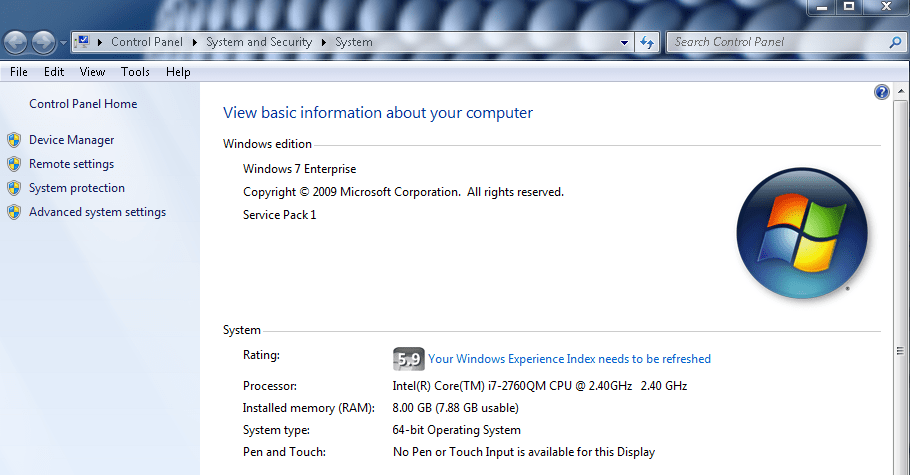
ИксИНСТАЛИРАЈТЕ КЛИКОМ НА ДАТОТЕКУ ЗА ПРЕУЗИМАЊЕ
- Преузмите Оутбите Дривер Упдатер.
- Покрените га на свом рачунару да бисте пронашли све проблематичне драјвере.
- Након тога, кликните Ажурирајте и примените изабрано да бисте добили најновије верзије драјвера.
- ОутБите Дривер Упдатер је преузео 0 читаоци овог месеца.
Индекс Виндовс искуства је популарна Виндовс функција доступна на Виндовс рачунарима од Виндовс Виста до виндовс 7. Оцењује и побољшава перформансе рачунара генерисањем оцене перформанси.
Међутим, Виндовс Екпериенце Индек је уклоњен из Виндовс 8.1 и не може се наћи ни у наредним верзијама Виндовс-а. Добра вест је да постоји наменски софтвер то вам помаже да вратите ВЕИ назад.
Многи корисници НВИДИА графичких картица доживљавају константно замрзавање док користе функцију Виндовс Екпериенце Индек.
Ако сте наишли на проблеме са замрзавањем рачунара док сте користили функцију Виндовс Екпериенце Индек, овај пост ће вам помоћи да решите проблем.
Како да поправите замрзавање Виндовс индекса искуства
Метод 1: Ажурирајте графичке драјвере
Застарели или стари управљачки програми за графику вероватно могу бити одговорни за проблем замрзавања Виндовс Екпериенце Индек-а. Можете да ажурирате графички драјвер свог рачунара пратећи ове кораке:
- Пре свега, притисните тастере „Виндовс“ и „Р“ да бисте покренули програм „Рун“.
- У прозорима Покрени откуцајте девмгмт.мсц и кликните на „ОК“ да бисте отворили „Управљач уређајима“.
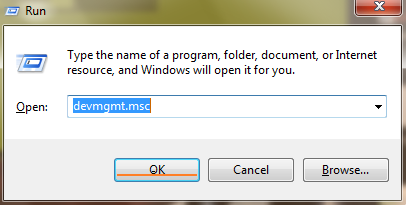
- На левом панелу Управљача уређајима проширите категорију Дисплаи адаптери и кликните десним тастером миша на видео картицу.
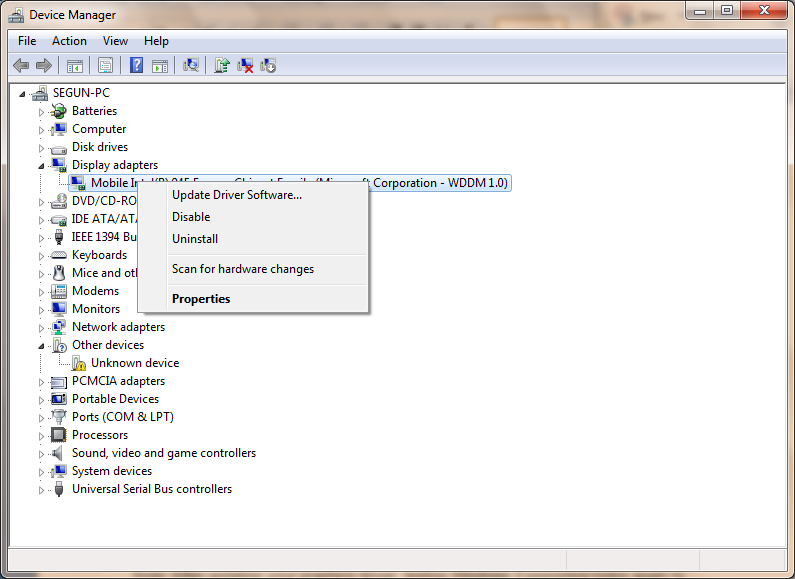
- Изаберите „Ажурирај софтвер управљачког програма“ и пратите упутства да бисте применили ажурирање.
- Коначно, након што је видео драјвер на вашем рачунару ажуриран, поново покрените рачунар.
Белешка: Након ажурирања графичког драјвера, поново тестирајте Виндовс Екпериенце Индек да бисте били сигурни да ради без проблема. Други начин на који можете да ажурирате графички драјвер вашег рачунара је да посетите веб локацију произвођача вашег рачунара како бисте преузели и инсталирали драјвер за видео картицу за модел вашег рачунара.
Иначе, врло је лако ажурирати све своје драјвере помоћу аутоматизоване подршке коју нуди софтвер као што је ДриверФик. Алат може да идентификује недостајуће или застареле драјвере и да их исправно инсталира без икаквих проблема.
Метод 2: Онемогућите ДирецтКс Видео Аццелератион (ДКСВА)
Стручни савет:
СПОНЗОРИСАНИ
Застарели драјвери су главни разлог за грешке и системске проблеме. Ако неки од ваших управљачких програма недостају или их је потребно ажурирати, аутоматска алатка као што је ОутБите Дривер Упдатер може решити ове проблеме у само неколико кликова. Поред тога, такође је лаган на вашем систему!
ДирецтКс Видео Аццелератион (ДКСВА) је Мицрософт АПИ који се користи за хардверско убрзање видео декодирања. Онемогућите ДКСВА да бисте решили проблем замрзавања Виндовс Екпериенце Индек-а. Ако је ДирецтКс Видео Аццелератион онемогућен, Виндовс Екпериенце Индек ће моћи да ради беспрекорно. Пратите ове кораке да бисте онемогућили ДКСВА:
- Преузмите ДКСВА са овде, инсталирајте и покрените га. (ДКСВА захтева .НЕТ Фрамеворк и Мицрософт Висуал Ц++ 2008 Рунтиме за покретање).
- Идите на картицу ДСФ/МФТ и кликните на ДСФ/МФТ Виевер
- Идите на мени „ДирецтСхов анд Медиа Фоундатион“, пронађите уносе који су приказани црвеном бојом (ови црвени уноси су ДКСВА-убрзани).
- Овде кликните на Мицрософт ДТВ-ДВД Видео Децодер или на било који од црвених уноса, а у доњем десном углу кликните на ГПУ Аццелератион и Дисабле ДКСВА.
- Покрените Виндовс Екпериенце Индек
Напомена: Покрените програм Виндовс Екпериенце Индек да бисте тестирали решење.
Метод 3: Ажурирајте БИОС рачунара
Други разлог за проблем замрзавања Виндовс Екпериенце Индек-а би вероватно могао бити последица проблема који произилазе из вашег графичког хардвера. Надоградња БИОС-а може да реши проблем са графичким хардвером. Основни улазно-излазни систем (БИОС) је софтвер уграђен у матичну плочу.
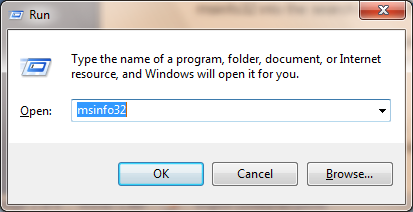
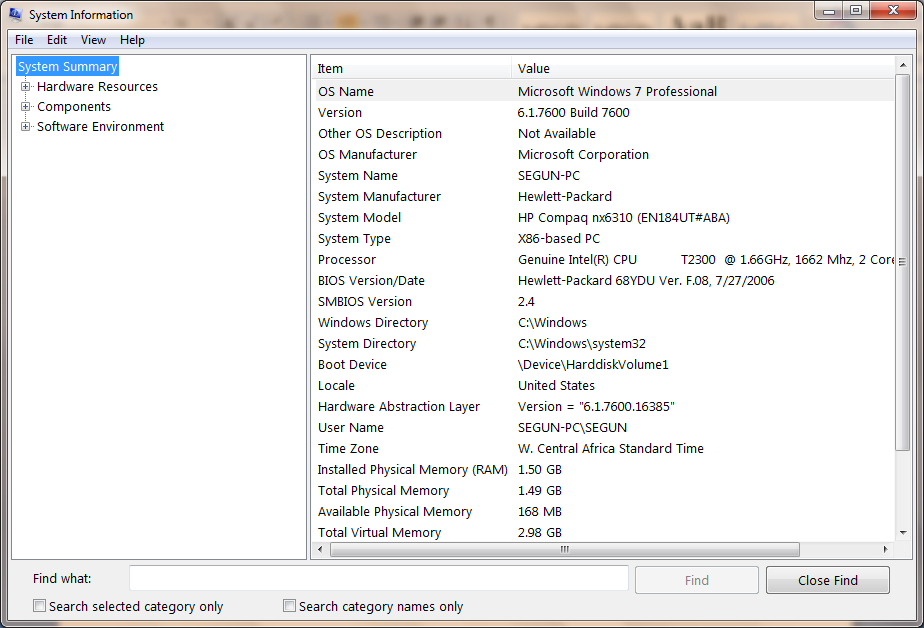
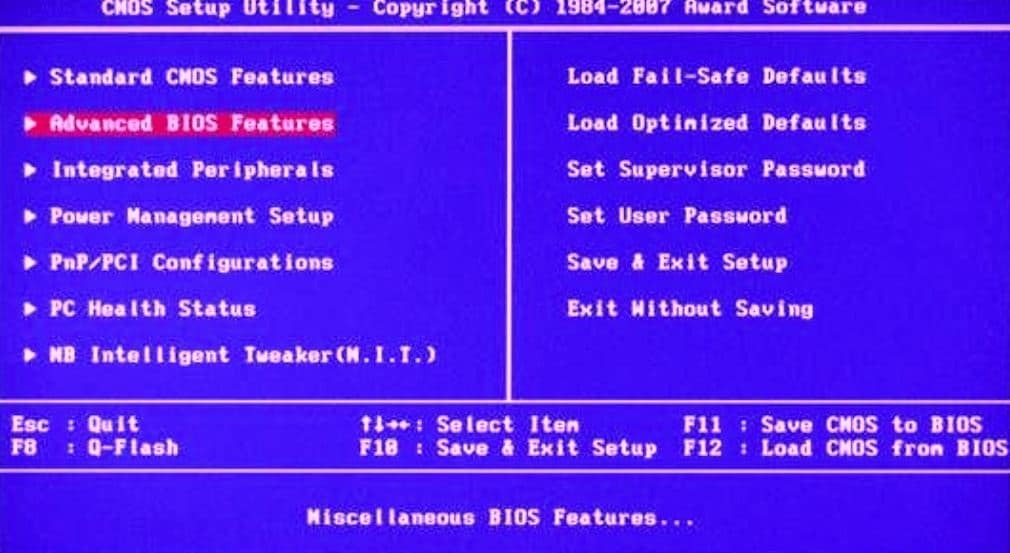
БИОС је први софтвер који рачунар учитава и омогућава да компоненте рачунара као што су ЦД драјвови, тастатуре, звучници и мишеви раде од тренутка када га укључите. Пратите ове кораке да бисте ажурирали БИОС рачунара:
1. Притисните тастер „Виндовс“ и тастер „Р“ да бисте отворили оквир Рун.
2. У пољу Рун откуцајте мсинфо32 и притисните „Ентер“ да бисте приказали резиме система.
3. Запишите број своје верзије БИОС-а и датум пре него што наставите, направите резервну копију БИОС-а помоћу Универзалног пакета алата за прављење резервних копија БИОС-а који је доступан за преузимање овде.
4. Због тога посетите веб локацију произвођача рачунара пре него што преузмете ажурирање БИОС-а за даља упутства.
5. Преузмите и инсталирајте ажурирање БИОС-а и пратите упутства
6. Ваш рачунар ће се аутоматски поново покренути.
7. Стога, погледајте монитор да видите да ли рачунар приказује тастере БИОС Утилити-а и унесите их да бисте покренули БИОС услужни програм.
8. Такође, потражите опцију за „Врати подразумеване вредности“ или „Учитај подразумеване вредности без грешке“. Ово може бити на било којој страници менија са картицама. Користите тастере са стрелицама за навигацију и пратите упутства на екрану.
9. Коначно, након што завршите са конфигурисањем БИОС-а, сачувајте подешавања и изађите из БИОС услужног програма.
БЕЛЕШКА: Губитак напајања на рачунару током ажурирања БИОС-а је опасан и може уништити вашу матичну плочу. Уверите се да имате резервну копију напајања пре него што ажурирате БИОС.
Можете размислити о коришћењу УПС-а или потпуном пуњењу лаптопа и прикључивању на зидно напајање. Поред тога, проверите веб локацију произвођача рачунара пре ажурирања БИОС-а.
Надамо се да су вам горе наведена решења помогла да решите проблем замрзавања Виндовс индекса искуства. Да ли знате за неки метод који нисмо споменули? Слободно оставите коментар испод.
И даље имате проблема? Поправите их овим алатом:
СПОНЗОРИСАНИ
Неки проблеми у вези са управљачким програмима могу се брже решити коришћењем прилагођеног решења за управљачке програме. Ако и даље имате проблема са драјверима, једноставно их инсталирајте ОутБите Дривер Упдатер и одмах га покренути. Дакле, нека ажурира све драјвере и поправи остале проблеме са рачунаром у кратком року!


